Tastenkombination für das Copyrightzeichen unter Windows und auf Apple Mac Geräten
Das ©-Zeichen ist auf einer Computertastatur weder unter Windows noch auf dem Mac zu finden.
Hin und wieder möchte man jedoch einen Copyright-Vermerk auf einer Website, in Word, in Powerpoint, in Photoshop (oder einem anderen Programm zum Bearbeiten von Bildern) schreiben. Meist, um auf den Urheber aufmerksam zu machen bzw. explizit darauf hinzuweisen, dass ein Werk (Foto, Bild, Text) geschützt ist und dem Urheberrecht unterliegt.
Natürlich merkt sich niemand, wie der passende Alt-Code für das „kleine C im Kreis“ ist oder auf welchem Weg sich dieses Sonderzeichen überhaupt auf der Tastatur eintippen lässt.
Hier im Tipp findet ihr die entsprechenden Möglichkeiten und eine Antwort auf die Frage: Wie macht man das Copyright-Zeichen mit der Tastatur bzw. wie lässt es sich einfügen?
Seiteninhalte
Das Copyright-Zeichen per Alt-Code bei Windows einfügen
Mit Hilfe des Ziffernblocks und der [ALT]-Taste lassen sich im Betriebssystem von Microsoft Sonderzeichen recht bequem über die Tastatur eingeben, wenn man den erforderlichen Zahlencode zum jeweiligen Zeichen kennt.
Halte dazu die linke [ALT]-Taste gedrückt und tippe nun nacheinander auf dem Nummernblock [0] [1] [6] [9]. Sobald du nun [ALT] wieder los lässt, wird das ©-Zeichen automatisch eingefügt. Das funktioniert bei diesem Zeichen auch mit dem Tastenkürzel [ALT] + [1] [8] [4].
Wichtig ist hierbei, dass du diese Tastenkombination nicht über die Zahlenreihe im oberen Bereich der Tastatur verwendest, sondern den Ziffernblock auf der rechten Seite nutzt.
Auf kleineren Laptops befindet sich der Ziffernblock oft auch als Drittbelegung auf der Tastatur. In dem Fall musst ggf. zusätzlich noch die [Fn] unten links gedrückt halten.
Tastenkürzel und Zeichenkombination für das Copyright-Zeichen auf einem Mac
Bei Apple-Geräten mit Mac OS X, wie z.B. einem MacBook, funktioniert die Eingabe deutlich einfacher als bei Windows.
Einfach (c) tippen und auf dem Mac wird daraus in vielen Programmen automatisch ein ©-Symbol. Klappt das nicht, dann bleibt immer noch der Weg über das Tastenkürzel [Alt] [G] und bei einem schweizerischen Tastaturlayout das eigentlich logische [Alt] [C].
© zum kopieren & einfügen
Wer sich das Copyright-Zeichen einfach mal schnell kopieren und wo anders einfügen möchte, hat hier die Möglichkeit dazu. Einfach den Button „Zeichen kopieren“ klicken und schon befindet das ©-Symbol in der Zwischenablage. Dies lässt sich nun mit der Tastenkombination [STRG] [V] in eine beliebige Anwendung übernehmen.
| © |
Copyright-Symbol in Word schreiben oder die Zeichentabelle verwenden
In den meisten Office-Versionen funktioniert dies, indem du (c) tippst. Word und andere Programme machen mit Hilfe der Autokorrektur so ein © aus diesen 3 Zeichen. Eine weitere Möglichkeit bietet das gedrückt Halten der Tasten [STRG] + [ALT] und dann auf [C] drücken.
Als Alternative wäre an dieser Stelle noch das Einfügen über das Menü Symbole- und Sonderzeichen, der Zeichentabelle, zu nennen.
Das ©-Symbol in HTML schreiben
Möchtest du das Copyright-Zeichen im HTML-Code verwenden oder z.B. in einem WordPress-Artikel nutzen, funktioniert dies über © sowie ©.
Weitere Informationen zum ©-Zeichen und dessen Verwendung im Urheberrecht, als Hinweis auf den Urheber an einem Werk und zum Schutz der Urheberschaft:

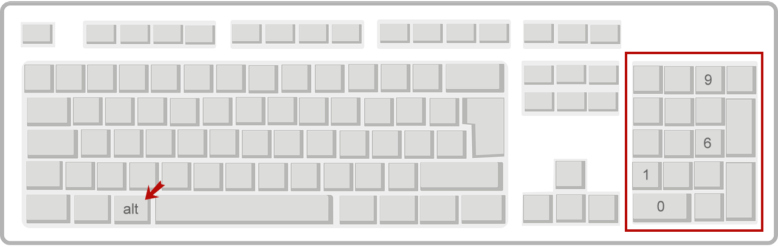
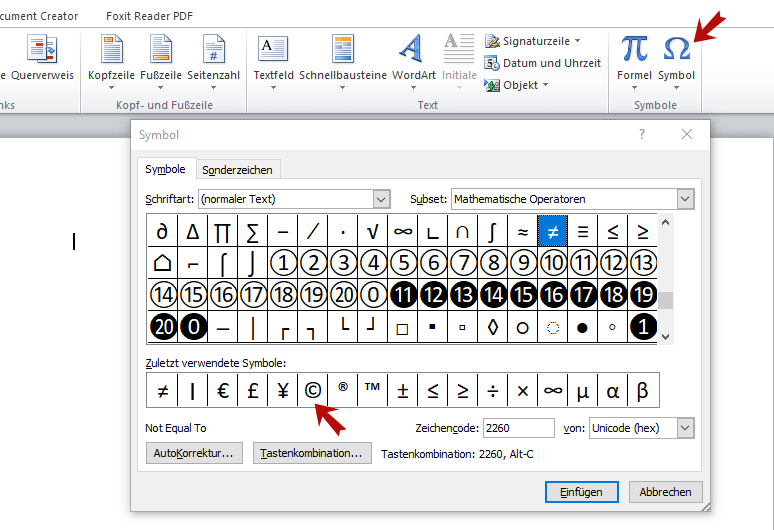

Hallo liebes Redirect301-Team,
danke für die hilfreichen Tastenkürzel. Funktionieren diese Kürzel auch auf Linux?
Viele Grüße, Felix von der AdPoint GmbH
Finde die Prozedur für Apple wurde einfach sehr umständlich erklärt